ThinkPad X1 nano Gen1を購入して、Windows10(WSL2)で運用レビュー
昨年の12月に「ThinkPad X1 nano(Gen1)」(以下、「X1 nano」)が国内発売され、飛びつくように注文しました。
アメリカではこういう小型モデルは人気が無いためか安価な値段設定な一方で、国内だと人気が出ると踏んでか高めの値段設定でしたが、私にとって軽さは正義ということもあって即購入しました。部品不足で遅れるみたいな連絡も来ていたのですが、2021年1月には手元に届いて、それからいろいろあってWindows 10で運用しているので、そこらへん含めてレビュー記事にまとめていきたいと思います。
X1 nanoの特徴

X1 nanoは、ThinkPadの名を冠しながら、最軽量の構成で約907gという軽量を実現したB5ノートPCで、13型2K液晶と第11世代インテルCoreプロセッサを搭載し、Evoプラットフォームに対応したモデルになります。
つまり、「軽いが、丈夫で、その割に速く、バッテリが長持ち」というようなモデルです。
Core i5とi7を選べるのですが、私は、大して変わらないだろうと思ってCore i5モデルを購入しました。
いきなりだが、買いか?
おなじThinkPadシリーズで比較するなら、X1 nanoは、その後に発表された最新世代の「ThinkPad X1 Carbon Gen9」(以下、「X1 Carbon」)と比べられる機会が多そうです。
いずれもモビリティに優れたThinkPadですが、X1 nanoは、小ささと軽さに特化しています。X1 Carbonは、14型4K液晶を搭載するA4サイズノートPCで、細かいところを言えばジャンルが違います(X1 nanoは、B5ノート、X1 Carbonは、A4ノート。)。しかし、重さの差は、少しです。最軽量構成で、X1 nanoが、約907g、X1 Carbonが、約1.13kgと200gほどの差になります。(ちなみに、もう一世代前のX1 Carbon(X1 Carbon 8th)であれば、約1.09kgなので、さらに差は縮まります。)
X1 nanoと比べると、200g重くなるものの、液晶のサイズが大きくなり、各種ポートもいろいろついて、しかも安くなったのが、X1 Carbonという考え方ができるので、その200gにあまり意味を見いだせない人には、X1 nanoを選ぶ意味がほとんど無いかと思います。
そう考えていくと、割とX1 nanoが欲しいと思うような人には「買い」で、そうではない人には「買いでは無い」というシンプルな結論になるかなと思っています。
購入したモデルのスペックとパフォーマンス
Core i5-1130G7のモデルを購入し、メモリは16GB、SSDは256GBを選択して後述のとおり換装しました。日本語キーボード、LTE搭載モデルです。
インテルEvoプラットフォーム準拠のモデルになりますので、消費電力からみたパフォーマンスの限界はありますが、十分高速なCPUと、進化した内蔵GPU(Iris Xe)、Wifi6、Thunderbolt4(USB4 Type-C / USB-PD対応)、PCIe/NVMe SSD、生体認証、狭額縁ディスプレイ、スリープ状態から1秒以内に復帰、フル充電から約9~10時間は快適に動作するバッテリ、30分の充電で4時間のバッテリ接続時間を実現などが満たされていることになります。
参照: 【山田祥平のRe:config.sys】誰も知らないEvoの世界 – PC Watch
天板がピーチスキンが良かったこと、タッチパネルは不要だったこともあって、タッチパネルモデルではありません。
実際に利用してみても、まさに上記を満たすマシンで、モビリティに優れた軽量で丈夫なThinkPadという印象です。
CPUは、購入当時ベンチマークなどが出ていなかったので、私の方で、電源設定は「最も高いパフォーマンス」にて、CINEBENCH R23を回して見た結果は、マルチコア: 4511、シングルコア: 1268という感じです(参照:下記画像)。
the比較さんの記事(レノボ ThinkPad X1 Nanoの実機レビュー – the比較)によると、Core i7-1160G7モデルのスコアは、電源設定は「最も高いパフォーマンス」にて、マルチコア: 4453、シングルコア: 1393で、あまり差は無いという印象です。価格差を考えれば、Core i5モデルが個人的にはおすすめです。(そもそもパフォーマンスを求めるなら、X1 nanoはおすすめしません)。現在は、Core i7モデルは、Core i7-1160G7ではなく、Core i7-1180G7が選べるようですので、もう少しパフォーマンスは上かもしれません。とはいえ、大差は無いと思います。
SSDの換装をしました
SSDがカスタマイズだと高かったので、256GBで注文して、換装しました。
X1 nanoのSSDは、M.2 SSDですが、注意すべき点として、片面実装の、2242サイズのSSDで、PCIe(NVMe)対応でないといけないということです(SATAで動くかは不明)。これが市場に出回っているものがほとんどありません(SATAならそれなりにある)。ちなみに、私は片面実装である必要があるということに気づいておらず、両面実装の2242サイズのM.2 SSDを購入してしまっていました。いちおう換装はできたのですが、すこし無理矢理はめた感があり、いつ動かなくなってもおかしくない気がしており不安なのでおすすめできないなと思っています。(すでに4ヶ月いちおう無事に動いてはいます。)
参考: [ThinkPad X1 Nano]M.2 SSDを交換する。 | BOOLEE STREET.net
ちなみに私が購入したモノは、右記のTranscendのものです。両面実装であるという点以外は、要件を満たしています。上述のとおり、おすすめはいたしません。
こちらは、Crystal Diskmarkにて性能を測っています。下記画像のとおりです。まぁ、そんなに速くはないですが、SATAの限界速度より明らかに速いですし、これで十分です。(個人的には、パフォーマンス的にはSATAでも十分)

定期的に条件にあうSSDを探していますが、そもそもあまり需要がなさそうですし、マイニングの流行でSSD含むシリコン製品が軒並み品切れ、値上がりしているので、たぶんしばらく出てこないんだろうなと思っています。
利用してみてどうか
ThinkPadのレビューをするときは、いつもそうなのですが、これが「ThinkPadなのかどうか」がまず一番に確かめることだと思っています。私にとって「ThinkPad」とは、「堅牢で、まともなキーボードとTrackpointがつき、安定したマシンで、保守マニュアルが公開されているマシン」です。
X1 nanoを数ヶ月利用してどうかといえば、これもやはり「ThinkPad」であるという感触を得ています。
キーボードのキーストロークが浅くなっているのですが、Macbookのバタフライキーボードほどの浅さ、底突き感はありません。昔のThinkPadとかと比べてしまうとアレですが、十分まともなキーボードかと思います。
TrackPointは、近年のモデルで採用されている「スーパーロープロファイル」(高さ4mm)のものかと思っていたのですが(参照: ThinkPad X1 Carbon(5th/2017)のトラックポイントキャップについて | Lunarian's Blog)、どうも、前世代くらいからまた変わったようです。
ややこしいですが、ロープロファイル(高さ3mm)のようです。公式サイトでも販売されています(4XH0X88960 / ThinkPad ロープロファイル トラックポイントキャップ(高さ3.0mm、10個入り) | TrackPoint Caps | レノボジャパン)。実際の利用感では、スーパーロープロファイル(4mm)とはあまり違いを感じませんが、また違う仕様が加わったことにため息を禁じ得ません。薄型化のためには必要なのでしょうが。。
TrackPointキャップについては、簡単にまとめると下記のような感じです。
| モデル \ 項目 | 型番の一例 | 高さ | 対応ThinkPad | 選択可能な種類 | 公式サイト販売 |
|---|---|---|---|---|---|
| ThinPad Trackpoint キャップ | 73P2698など | 6.4mm | クラシックドーム / ソフトリム / ソフトドーム | 2016年以前のThinkPadモデル、Trackpointキーボードなど | 見当たらず |
| TrackPoint Low Profile キャップ | 0A33908 | 5mm | X270など | ソフトドーム | ThinkPad Low Profile TrackPoint キャップ (10 パック、ソフト・ドーム) | TrackPoint Caps | レノボジャパン |
| ThinkPad スーパーロープロファイル トラックポイントキャップ | 4XH0L55146 | 4mm | X1 Carbon(5th~6th)、X1 Extreme(Gen1~Gen3)、X395など | ソフトドームのみ (非公式でソフトリムあり:Etsy) |
ThinkPad スーパーロープロファイル トラックポイントキャップ セット | TrackPoint Caps | レノボジャパン |
| ThinkPad ウルトラロープロファイル トラックポイントキャップ | 4XH0L17056 | 2.15mm | ThinkPad X1 タブレットのみ | ソフトドーム | 見当たらず |
| ThinkPad ロープロファイル トラックポイントキャップ(高さ3.0mm) | 4XH0X88960 | 3mm | X1 nano Gen1、X1 Titanium Yoga Gen 1、X1 Carbon(Gen 7~9)など | ソフトドーム | ThinkPad ロープロファイル トラックポイントキャップ(高さ3.0mm、10個入り) | TrackPoint Caps | レノボジャパン |
※アクセサリー/オプション互換性ガイド (OCM) – Lenovo Support JPより
TrackPointの反応がカクカクするときがある
TrackPointによるマウスカーソルでの操作についてですが、ときどき反応する→反応しない→反応する→反応しないが瞬間的に切り替わり、カクカクすることがあります。そういうときは、一度Fn+4でスリープして、再度復帰することで治るのですが、ソフトウェア的な問題なので、アップデートで直してほしいところです。
どういう運用方法をするか(Linuxを入れてみたが、だめでWindows10運用)
2021年1月に届いて、とりあえずLinuxとのデュアルブートを実現しようと、Linuxの最新版を入れようとしました。Ubuntu系(kubuntu、KDE Neon、Ubuntu、Mint)とManjaroなどその他ディストリビューションのその時点での最新版を試しました。インストールはうまくいき、Wifiも認識し、LTEも認識し、普通に動きそうでしたが、一度シャットダウンしてブートすると、セーフモードじゃないと起動しなくなるという状態でした。Linuxのカーネルバージョン的には、インテルのEvoプラットフォームに対応したとなっているバージョンをいれたりもしたのですが、普通に起動しないという問題がありました。
どうしようかと思案していたのですが、手元にLinuxで運用しているマシンは他にもあるので、この際なのでWindow 10で運用することにしました。WSL2でどこまで出来るのかというのも試してみようかと思ってみた次第です。ちょうど転職が決まり、Windowsを利用しなくなるということもあって、Windowsを1台くらい残しておこうかなとも思いました(デスクトップでゲーム用のPCでWindowsマシンはあるのですが)。
とりあえず、WSL2を利用し、また、Windows上のアプリケーションでXサーバー機能を持つアプリケーションを利用して、Linux上でIDE(Rubymine、PHPStorm)を動かすこともでき、Docker Desktop on WSL2を利用することでDockerも利用できる形で、割と自分の開発マシンとしては問題なくなりました。
WSL特有のクセもいろいろありますが、そこらへんはネット上に情報もたくさんありますし、ググれば答えがすぐに見つかって問題ない感じになりました。WSL2は次期のWindowsビルドで公式にGUIアプリに対応するという話もあり、より安定して利用できるようになればと期待しています。(参照: Linux GUIアプリがWindowsで動作 ~Microsoft、新しいWSL 2機能「WSLg」を初期プレビュー – 窓の杜)
久々に私物の開発マシンとしてWindowsを利用しています。WSL2のおかげで、vagrant/virtualboxなどの仮想環境を用いずに開発環境を整えることができ、便利なことは上述のとおりです。
その他、長年利用していることもあって、Windows用のアプリケーションは手になじんだものも多く、少し古いですが、昔購入したATOK2013も利用できて便利です。ATOKは、サブスクリプション型になってしまって更新していなかったのですが、そもそも一太郎を購入すればついてくるということに今更気づいたので、ATOK2013で問題が起きたら一太郎を買おうかなとか思っています。
ひさびさにWindows上での手になじんだアプリケーション、秀丸やClibor(クリップボード管理ソフト)みたいなアプリケーションを使っていると、懐かしさもあるし、普通に便利に利用できるなと思ったり、他のOSにもあれば良いのになと思ったりと不思議な感覚を覚えます。特に秀丸は、もはや「これを利用しているとモノを書く気になる」といった条件反射にまで脳髄に染みついていて、どんなエディタよりも筆が進みます。機能とか、マクロとかではなく、「秀丸」であるということが私にとっては重要なようです。(Windows3.1とかのころからあるアプリケーションが、未だにあるというのがほんとにすごいことだなぁと思ったりもしています。)
一方で、TerminalアプリケーションはWindowsはちょっと弱いなと思ったり(Windows TerminalとCmder、Teratermを利用しています。)、macOS用のAlfredのようなコマンドラインランチャーも無いなという印象だったり(Launchyを利用しています。)、そういえばここ数年Windowsで新しいアプリケーションを試すということをしてないなとか思ったりしていました
また、何かしようとしたときに、Windows用に用意されていない、ということはほとんどないという点も当たり前かもしれませんが、Linuxデスクトップに慣れていると便利だなーと思うところです。Microsoft Officeももちろん動きますし、Windowsならではの便利な点を生かしていければと思っています。
まとめ
ちょっと前から開発機として、Windowsを選ぶのもアリという感じになっていましたが、実際にWSL2になり、Dockerが使えることになったために、だいたいのことが何とかなるようになりました。
古くからのソフトウェア資産、Linux環境、Dockerによるコンテナが利用できる上に、まずWindowsに対応してないというものは無いという安心感があります。
またLinuxを入れてしまうかもしれませんが、しばらくはこれで行こうと思っています。
X1 nanoは、上述のとおり、普通にThinkPadなので、ハードウェアとしても堅牢で、しかもこれまでに無いくらい軽く小型で鞄への収まりもよく、持ち歩く際に便利です。PCを持ち歩く機会があるならおすすめのモデルです。
参考リンク
- 公式サイト: ThinkPad X1 Nano | パワフルなThinkPad史上最軽量ノート | レノボジャパン
- レノボ ThinkPad X1 Nanoの実機レビュー – the比較
- 【買い物山脈】新品購入は何年ぶりか!? 高性能でコンパクトな「ThinkPad X1 Nano」を買ってみた! – PC Watch
- ThinkPad史上最軽量の907g! キーボードも耐久性もセキュリティも伝統のThinkPadクオリティで死角なし。レノボ・ジャパン「ThinkPad X1 Nano Gen1」 ~ファンのみなさまご安心を。トラックポイントも搭載しています- PC Watch[Sponsored]
- 最新モバイルPC「ThinkPad X1 Nano」実機レビュー:爆速スリープ復帰からキーボード機能まで | Business Insider Japan
- ThinkPad X1 NanoはモバイルノートPCの完成形だ (1) | マイナビニュース
- 正統派ビジネスモバイルノートの極北!ThinkPad X1 Nanoレビュー【極上の最軽量ThinkPad】
- ジャイアン鈴木の「仕事が捗るガジェット」 – 第45回 ThinkPadシリーズで初めて1kgを切った13型ノートPC「ThinkPad X1 Nano」 | スマートワーク総研
- 【実機レビュー】ThinkPad X1 Nanoのスペック、メリット・デメリット評価と口コミ
- ASCII.jp:ThinkPad X1 Nano 実機レビュー = TGL+縦長画面+5Gなのに900gで最強モバイルノートだ!!

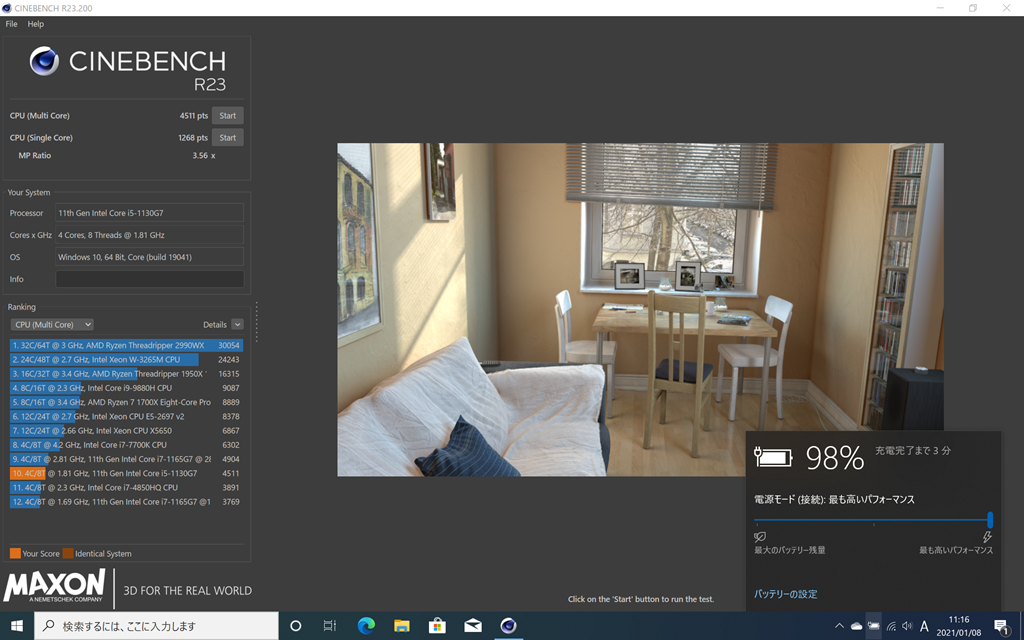








ディスカッション
コメント一覧
まだ、コメントがありません